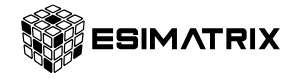ישנם מספר גורמים שיכולים לגרום לכך שה-eSIM ייראה כמחובר לרשת אך לא יאפשר גישה לאינטרנט ברשת 4G LTE או 5G.
ייתכן שתיתקל בבעיות הבאות כאשר ה-eSIM שלך אינו מחובר לרשת נתונים:
- מהירויות הורדה והעלאה איטיות במיוחד
- רק הסימון "E" (Edge) מופיע במצב האות, ללא סימון 4G LTE או 5G
- אין חיבור אינטרנט למרות שה-eSIM נראה מחובר
כדי לפתור בעיות אלו, אנא פעל לפי שלבי פתרון הבעיות הבאים:
חשוב: אל תמחק את ה-eSIM מהמכשיר שלך! אם הוא לא פועל, אל תדאג — פעל לפי הצעדים למטה או צור איתנו קשר אם אתה זקוק לעזרה.
1. האם אתה נמצא באזור הכיסוי של ה-eSIM?
שים לב: ה-eSIM שלך יעבוד רק במדינה שבה נרכש. לדוגמה, eSIM של ארה"ב יתחבר לרשת רק כשאתה נמצא בארה"ב. באפשרותך להתקין את ה-eSIM על המכשיר בכל זמן, אך הוא לא יתחבר לרשת עד שתגיע ליעד.
2. הפעל נדידת נתונים (Roaming Data)
יש להפעיל את נדידת הנתונים (Roaming Data) כדי שה-eSIM יוכל להתחבר לרשת.
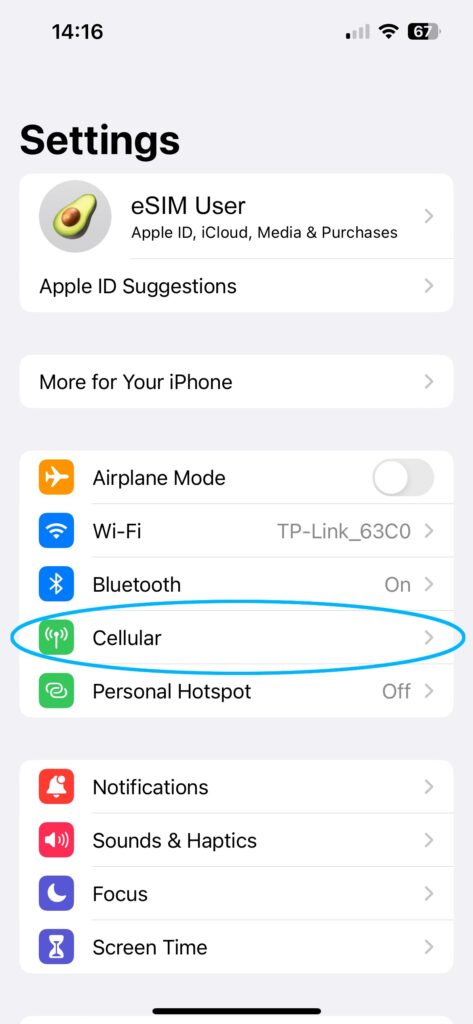
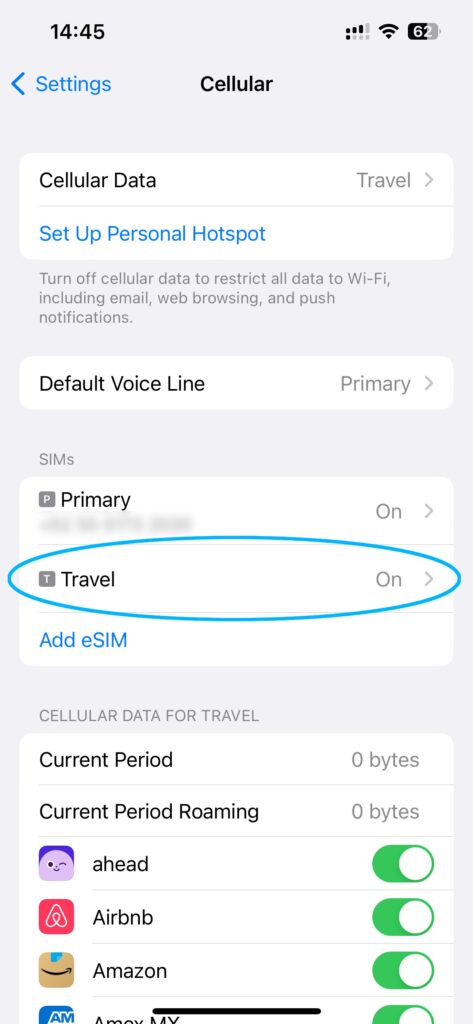
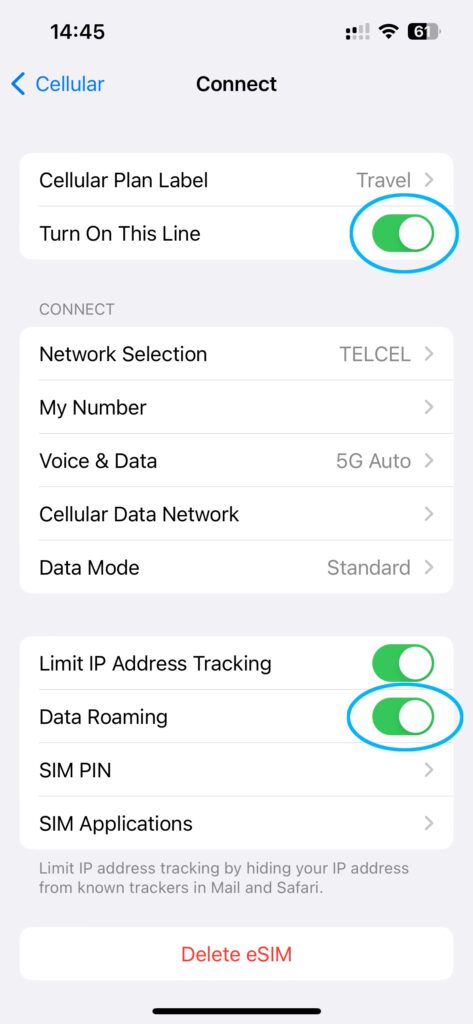
iPhone / iPad (iOS)
- במכשירך, עבור אל הגדרות > סלולרי ובחר את תוכנית הנתונים של ה-eSIM תחת "תוכניות סלולר". ייתכן שהתוכנית תיקרא "משני" או "אישי".
- ודא שהאפשרות Turn On This Line פועלת (ON).
- ודא שהאפשרות Roaming Data פועלת (ON).
Samsung Galaxy (Android)
- פתח את הגדרות ועבור ל-חיבורים
- לחץ על רשתות סלולריות (Mobile Networks)
- ודא שהאפשרות Data Roaming פועלת (ON)
Google Pixel (Android)
- פתח את הגדרות
- לחץ על Network and Internet
- לחץ על SIMs, ובמסך הבא בחר את תוכנית ה-eSIM.
- הפעל את Data Roaming ואת Mobile Data.
3. הגדר את המכשיר לשימוש ב-eSIM עבור נתונים סלולריים
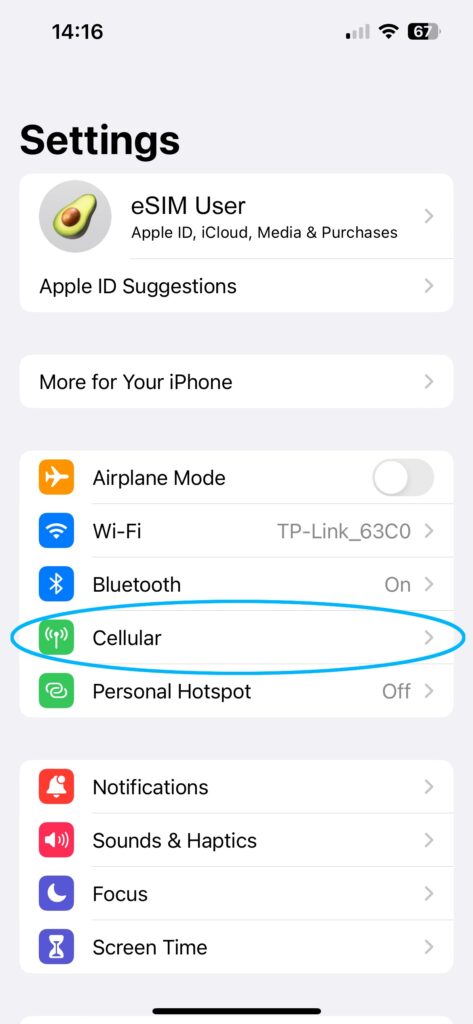
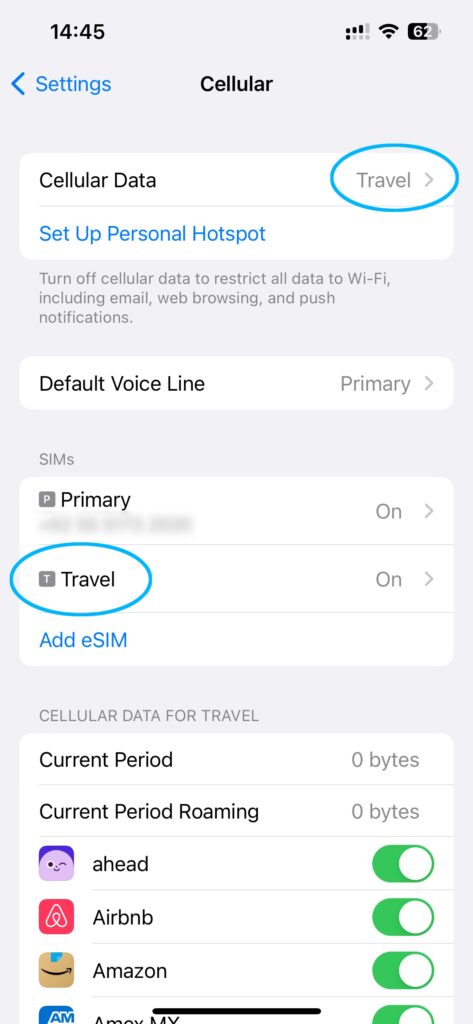
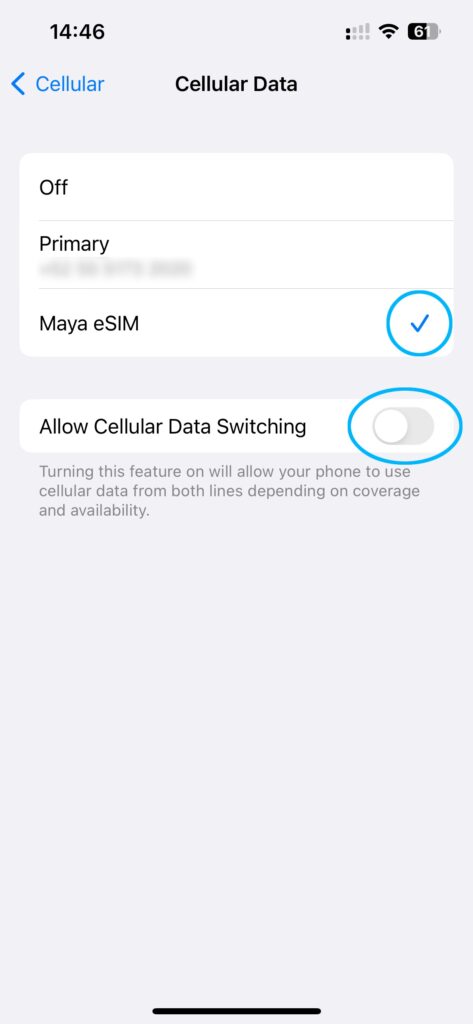
Apple iOS (iPhone)
- גש אל הגדרות > סלולרי
- לחץ על Cellular Data בחלק העליון כדי לבחור איזו תוכנית נתונים תשתמש
- הערה: ייתכן שייקרא "Mobile Service" או שם אחר במכשיר שלך.
- ודא שה-eSIM נבחר. ייתכן שהוא נקרא "Secondary" או "Personal". בדוגמה למעלה הוא נקרא "Maya eSIM", אך יהיה לו אותו שם כמו התוכנית במסך הקודם (Travel).
Samsung Galaxy (Android)
- פתח את הגדרות ועבור ל-חיבורים
- לחץ על מנהל כרטיס SIM (SIM Card Manager) בחלק העליון, ובמסך הבא בחר את ה-eSIM תחת Mobile Data. כך תגדיר שהטלפון ישתמש בתוכנית ה-eSIM לנתונים סלולריים.
Google Pixel (Android)
- פתח את הגדרות
- לחץ על Network and Internet
- לחץ על SIMs, ובמסך הבא בחר את תוכנית ה-eSIM.
4. באנדרואיד בלבד – הגדרת APN
אם אתה משתמש ב-eSIM במכשיר אנדרואיד ואין חיבור נתונים, בדוק את הגדרות ה-APN לפי השלבים הבאים:
- גש אל הגדרות > Mobile & Network (ב-Samsung: הגדרות > חיבורים > רשתות סלולריות)
- לחץ על תוכנית ה-eSIM, ואז עבור אל Access Point Names
- לחץ על התפריט ולאחר מכן על New APN
- בשדה הראשון שנקרא APN, הזן globaldata. אם מופיע משהו בשדות Username או Password – מחק אותם. רק שם ה-APN נדרש.
- חזור למסך הקודם ובחר את ה-APN החדש.
5. אפס את חיבור הנתונים
בתפריט הגדרות של המכשיר, הפעל מצב טיסה (Airplane Mode) והמתן 30 שניות לפני שתכבה אותו שוב. פעולה זו תגרום למכשיר להתחבר מחדש לרשת הסלולרית. המתן עד 15 דקות לאימות מוצלח של תוכנית ה-eSIM ולהופעת 4G LTE או 5G.
6. בחר רשת ידנית
אם איפוס חיבור הנתונים לא עבד, ייתכן שתצטרך לבחור רשת באופן ידני. פעל לפי השלבים הבאים:
Apple iOS (iPhone)
- פתח את הגדרות
- עבור אל סלולרי ובחר את תוכנית ה-eSIM תחת "תוכניות סלולר"
- לחץ על Network Selection, ובמסך הבא העבר את האפשרות Automatic ל-Off. המתן עד שתוצג רשימת הרשתות הזמינות.
- בחר ידנית רשת זמינה והמתן עד ששורת המצב תראה "מחפש…" (Searching). כך תדע שהמכשיר סורק ומתחבר לרשת החדשה.
- לאחר התחברות מוצלחת, החזר את ההגדרה Automatic ל-On.
אם אתה זקוק לעזרה בבחירת רשת ידנית, צור איתנו קשר ונשמח להמליץ על הרשת הטובה ביותר להתחברות.
עדיין אין חיבור נתונים?
שלח בקשה ואנו נשיב לך בהקדם!
אם בדקת את כל השלבים לעיל ועדיין הבעיה לא נפתרה, ייתכן שאתה באזור ללא קליטה, או שישנה תקלה ברשת שאינה בשליטתנו.
הדבר הטוב ביותר הוא להמתין ולבדוק שוב מאוחר יותר. השאר את בחירת הרשת על מצב Automatic כדי שהמכשיר ימשיך לחפש רשת זמינה.